实现多台电脑打印共享的方法(以打印机共享多台电脑)
- 数码常识
- 2024-11-30
- 112
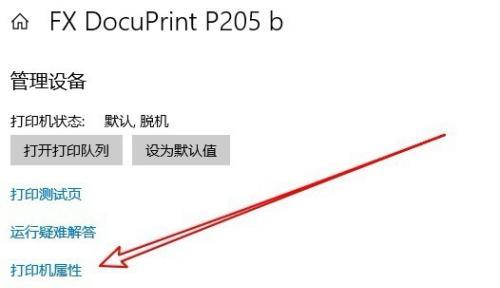
在现代办公环境中,经常需要多台电脑共享一台打印机来进行文件打印。本文将介绍一些实现多台电脑打印机共享的方法,帮助用户提高工作效率。 通过局域网连接实现打印机共享...
在现代办公环境中,经常需要多台电脑共享一台打印机来进行文件打印。本文将介绍一些实现多台电脑打印机共享的方法,帮助用户提高工作效率。
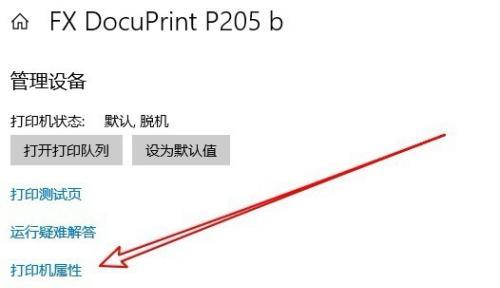
通过局域网连接实现打印机共享
通过局域网连接多台电脑和一台打印机,可以实现多台电脑的打印机共享。用户需要确保所有电脑与同一个局域网连接,并进行相应的设置。
使用网络打印服务器进行打印机共享
网络打印服务器是一种设备,可以通过网络连接多台电脑和一台打印机,实现打印机的共享。用户只需要将打印机连接到网络打印服务器,并进行相应的设置即可。
通过操作系统内置的共享功能实现打印机共享
大部分操作系统都内置了打印机共享功能,用户只需要在设置中开启该功能,并将打印机共享给其他电脑即可实现多台电脑的打印机共享。
使用第三方软件进行打印机共享
除了操作系统内置的功能外,用户还可以使用第三方软件来实现打印机共享。这些软件通常提供更多的功能和设置选项,可以满足用户不同的需求。
设置打印机权限,控制打印访问
为了保护打印机资源,用户可以设置打印机的权限,限制特定用户或电脑的访问权限。这样可以避免打印资源被滥用或浪费。

设置默认打印机,简化操作流程
用户可以根据自己的需求设置一个默认打印机,这样在打印时就无需每次手动选择打印机,简化了操作流程,提高了效率。
优化打印队列,减少等待时间
通过优化打印队列,用户可以减少打印作业的等待时间。可以将紧急任务优先排队,并定期清理队列,保持良好的打印效率。
定期维护和更新驱动程序
为了确保打印机正常工作并与多台电脑兼容,用户需要定期维护和更新打印机的驱动程序。驱动程序的更新可以修复一些已知问题,并提供更好的兼容性和性能。
注意打印机网络安全问题
在进行打印机共享时,用户需要注意打印机的网络安全问题,确保打印机和电脑的网络环境得到良好的保护,避免数据泄露或被恶意攻击。
解决打印机共享中的常见问题
打印机共享过程中可能会遇到一些问题,如无法连接打印机、打印作业丢失等。用户需要了解常见问题的解决方法,以便能够快速排除故障。
通过远程桌面实现打印机共享
用户可以通过远程桌面功能,在一台主机上操作,但实际的打印任务在远程连接的电脑上执行,实现多台电脑的打印机共享。
使用虚拟机进行打印机共享
用户可以在一台主机上创建虚拟机,在虚拟机中设置打印机共享,然后通过多个虚拟机实现多台电脑的打印机共享。
采用云打印技术实现打印机共享
云打印技术可以将打印任务上传至云端,然后从任何设备上进行访问和打印。用户可以通过云打印技术实现多台电脑的打印机共享。
打印机共享的优缺点分析
本节将对打印机共享的优点和缺点进行分析,帮助用户更好地选择适合自己的打印机共享方案。
本文介绍了多种实现多台电脑打印机共享的方法,包括通过局域网连接、网络打印服务器、操作系统内置功能、第三方软件等。用户可以根据自己的需求选择适合的方式来提高打印工作的效率和便利性。
如何实现多台电脑打印机的共享
在现代办公环境中,多台电脑共享一台打印机已经成为常见需求。本文将介绍如何通过简便快捷的方法实现多台电脑打印机的共享,方便办公人员的打印工作。
一、设置打印机共享属性
1.1打开控制面板
1.2选择“设备和打印机”

1.3右键点击需要共享的打印机
1.4选择“共享”
1.5勾选“共享此打印机”
1.6设置共享名称
二、在另一台电脑上添加共享打印机
2.1打开控制面板
2.2选择“设备和打印机”
2.3点击“添加打印机”
2.4选择“添加网络、无线或Bluetooth打印机”
2.5在搜索框中输入共享打印机名称
2.6选择共享打印机并点击“下一步”
2.7等待驱动程序安装完成
三、解决共享打印机的权限问题
3.1打开控制面板
3.2选择“设备和打印机”
3.3右键点击共享打印机
3.4选择“打印机属性”
3.5切换到“安全”选项卡
3.6点击“编辑”
3.7添加需要共享的电脑的用户名
3.8给予完全控制权限
四、设置默认打印机
4.1打开控制面板
4.2选择“设备和打印机”
4.3右键点击需要设置为默认打印机的共享打印机
4.4选择“设置为默认打印机”
五、测试打印共享打印机
5.1打开任意电脑上的软件或文档
5.2选择需要打印的内容
5.3点击“打印”
5.4选择共享打印机并点击“确定”
5.5等待打印任务完成
六、共享打印机的注意事项
6.1共享打印机的电脑需要保持开机状态
6.2确保所有电脑连接在同一网络下
6.3及时更新打印机驱动程序
七、解决共享打印机的常见问题
7.1无法搜索到共享打印机:检查网络连接是否正常,确保共享打印机已开启共享属性
7.2无法安装共享打印机驱动程序:尝试手动下载并安装最新的打印机驱动程序
7.3打印任务无法正常完成:检查共享权限及打印队列,排除故障原因
八、共享打印机的优势和劣势
8.1优势:节约成本,方便快捷,减少电脑占用空间
8.2劣势:共享打印机的性能受限于网络状况,可能会出现打印延迟
通过上述步骤,我们可以实现多台电脑共享一台打印机,提高办公效率。但是在使用过程中需要注意网络稳定性及打印机驱动程序的更新,以保证打印任务的顺利完成。
本文链接:https://www.usbzl.com/article-33467-1.html

